
操作步骤:
首先大家将素材打开之后,先复制一层CTRL+J,然后在添加图层蒙版。

接着得到拷贝图层的缩览图选区(按着ctrl配合鼠标左边单击即可),然后按一下快捷键CTRL+C,再ALT键配合鼠标左键进入纯白的蒙版状态。
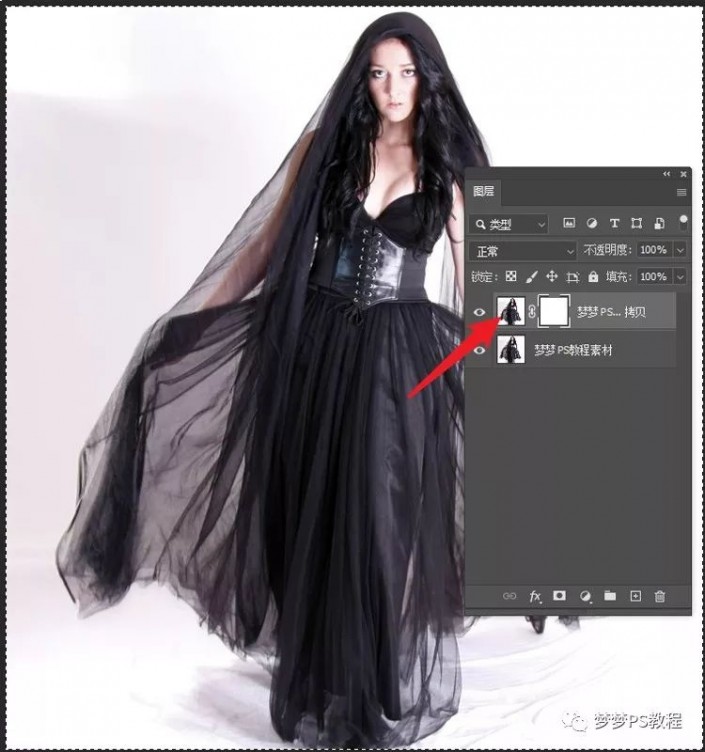
在蒙版状态的时候按快捷键SHIFT+CTRL+V,这样可以使图像原位粘贴到蒙版中。
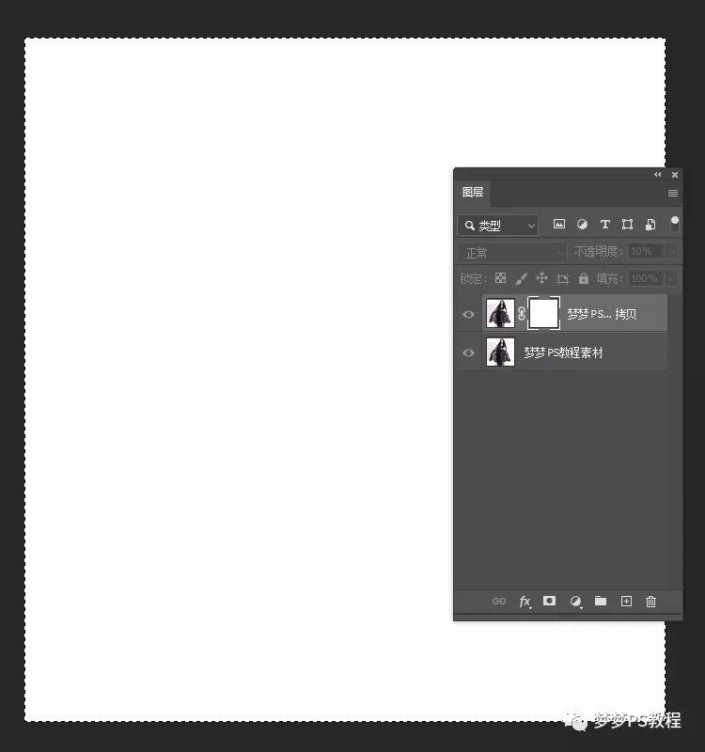
新建一个纯色填充图层,填充一个你喜欢的色彩。
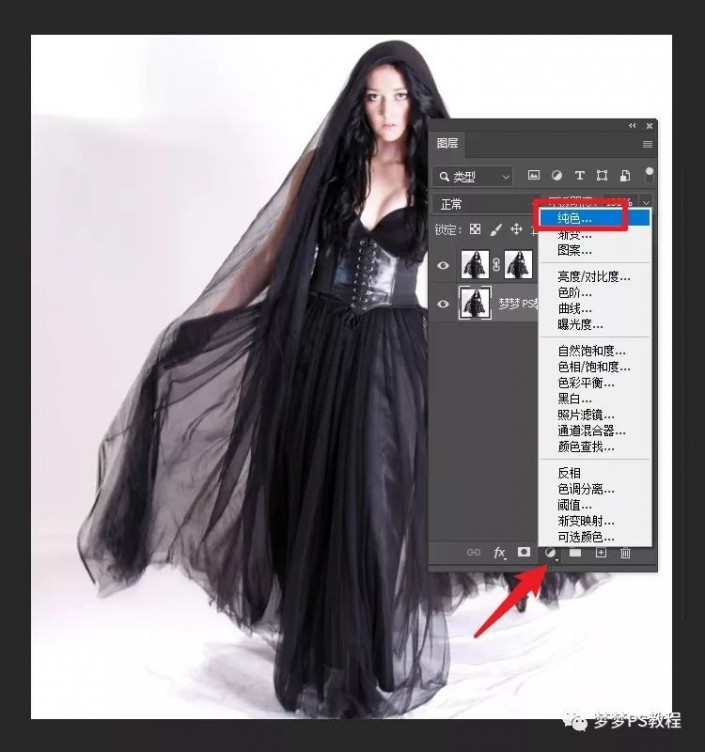
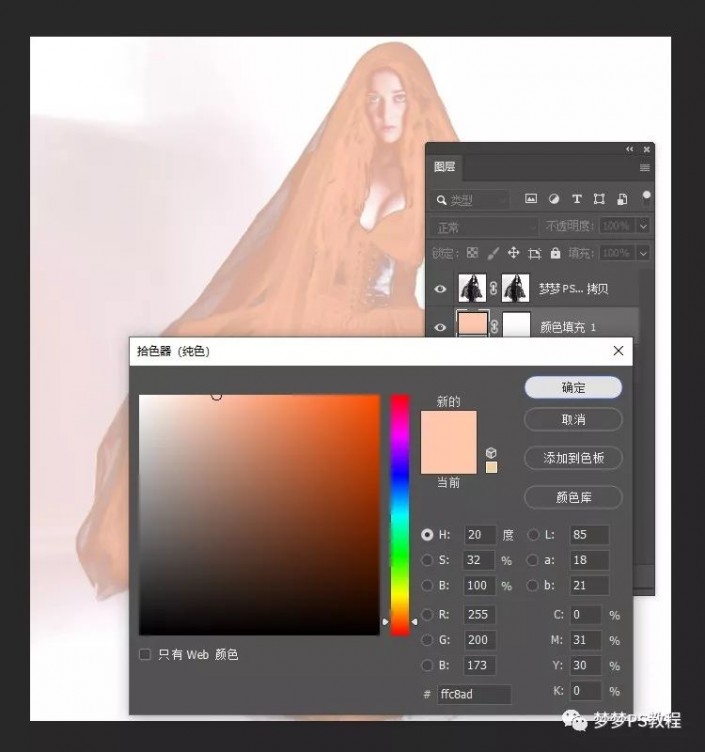
然后点击刚刚的蒙版,直接CTRL+I反相就可以看到人物啦。接着关掉其他图层眼睛,只保留最底部的,通过快速选择选中人物实的部分复制出来。


我把粉色加重了一下,方便看出边缘很多灰色脏脏的,这个时候选择人物的蒙版,然后快捷键CTRL+L调出色阶,目的是去除这个灰色。
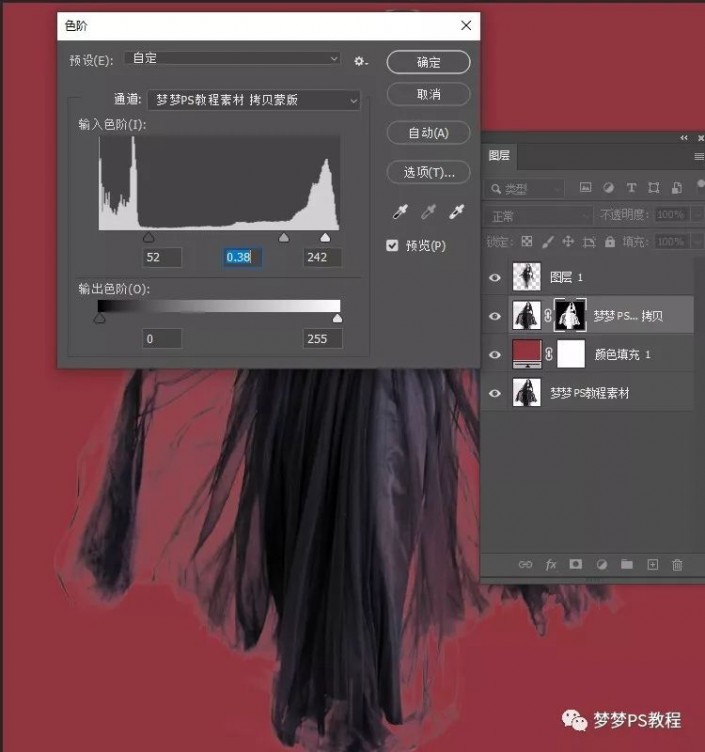
到这里的时候,处理一下边缘就ok啦。新建一个空白图层,创建剪贴蒙版ctrl+alt+g,更改混合模式为正片叠底,然后用偏黑的画笔修饰一下透的地方。
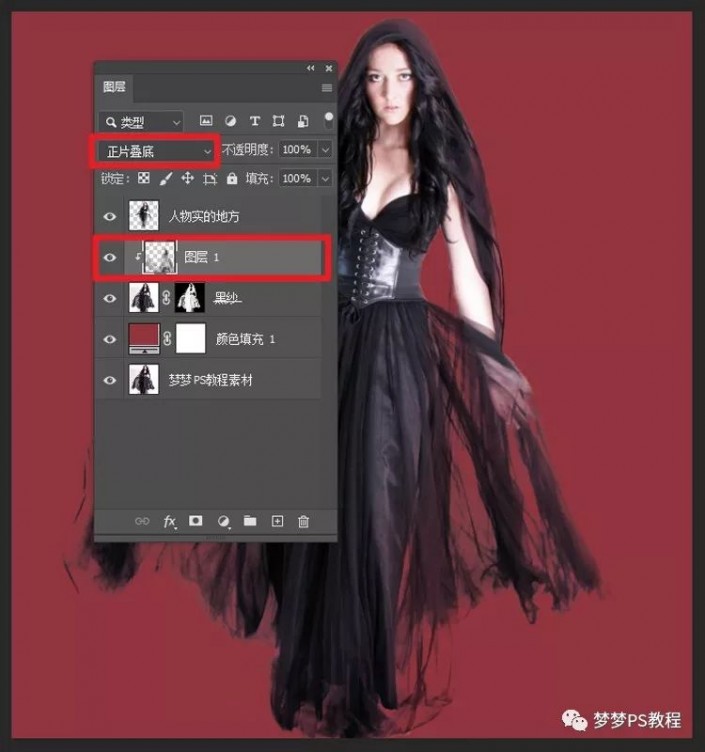
小细节收拾一下。
完成:
